
タッチして知る Chromeでグループ化されたタブのグリッドビューを無効にする方法 そしてそれは先週、最もインストールされ使用されているWebブラウザのXNUMXつの最大のノベルティのXNUMXつとして到着しました。
ええと、 数日前にそれらの使い方について話しました、グループ化されたタブを使用すると、偉大なGによって作成されたブラウザのタブボタンをクリックするたびに生成される新しいグリッドビューからいくつかをグループ化できます。
グループ化されたタブグリッドビューを無効にする方法
そしてどうやって 確かに、この新しいインターフェースに魅了されていない人もいます まつげのために、そしてあなたが前のものに戻りたいと思うなら、ここで私たちはあなたの命を救うこのトリックで行きます:
- Chromeでは、 URLアドレスが通常表示されるナビゲーションバーに移動します 私たちのお気に入りのサイトに移動するには
- 次に、次のテキストをコピーしてナビゲーションバーに貼り付ける必要があります。
クロム:/ /フラグ

- 次に、検索フィールドに次のように入力する必要があります。
グリッド
- すべての結果のうち «タブグリッドレイアウト»を見つける必要があります
- 右側のドロップダウンボタンをクリックします
- Y リストから「無効」を選択します
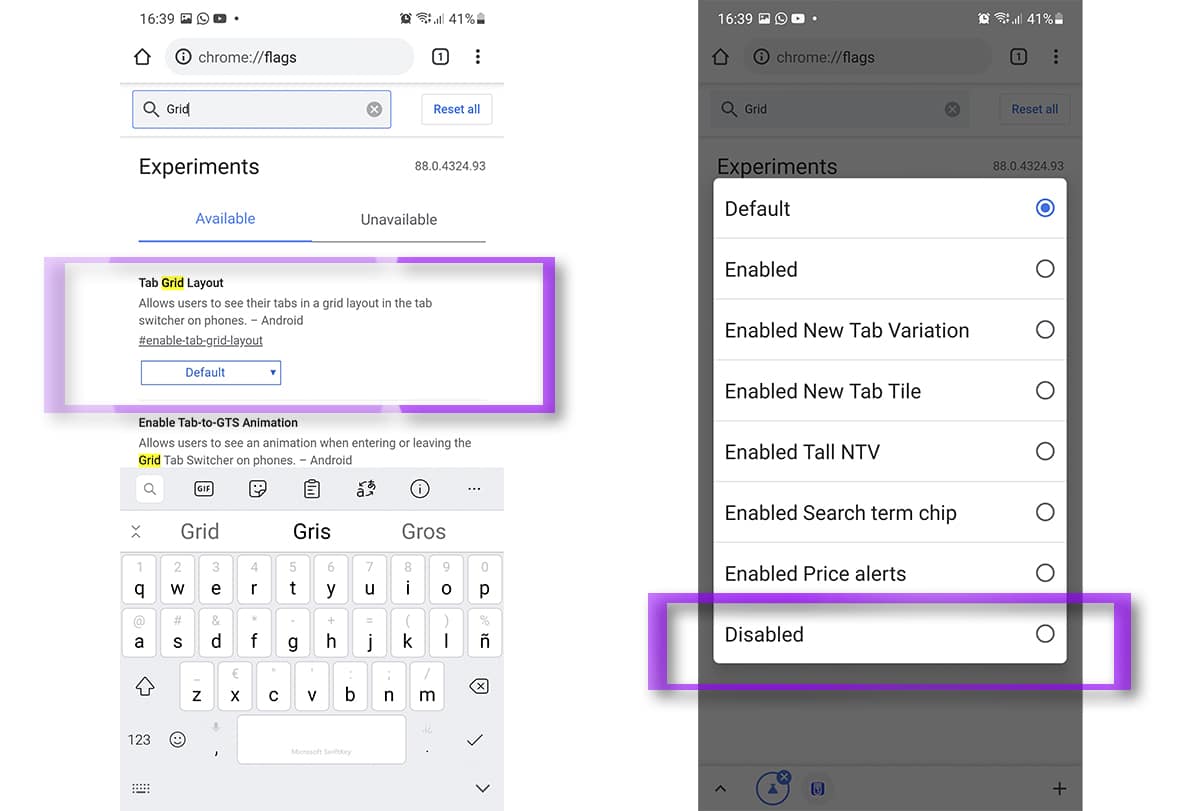
- Chromeは、変更を行うためにブラウザを再起動するように要求します
- 今、私たちは持っています タブの新しいグリッドビューを非アクティブ化しました
- 確認したい場合は、最近の準備ができたアプリビューからアプリを閉じます
我々は持っています Chromeのグループ化されたタブの新しいグリッドビューを無効にしました そして、それはここ数ヶ月で最高のニュースのXNUMXつでした。 特に、そのグリッドまたはグリッドビューでタブを取得して別のタブの上にドラッグし、タブのグループを作成して、同じアイコンを介して下部のナビゲーションバーから別のタブに移動できるようにします。
